Guide complet sur la diffusion d'écran du mobile vers l'ordinateur portable - Meilleures méthodes
Sep 18, 2024 • Déposé à: DF-Resource-FR • Solutions éprouvées
Avec les smartphones, il est possible de regarder différents types de contenus, de jouer à des jeux avec des visuels de haute qualité, et bien plus encore. Cependant, la taille relativement petite de l'écran de ces modèles peut quelque peu atténuer l'expérience de l'utilisateur.
Dans ce contexte, partager un écran mobile sur un ordinateur portable est utile, et la diffusion d'écran est utile pour cela. Il y a différentes étapes à suivre pour ce processus - continuez à lire pour savoir comment cela fonctionne.

- Partie 1. La diffusion d'écran sur un ordinateur portable est-elle sûre ?
- Partie 2. Comment diffuser un téléphone sur un ordinateur portable ?
- Méthode 1. Diffuser Android sur un ordinateur portable avec l'application Connecté
- Méthode 2. Diffuser un iPhone sur un ordinateur portable avec AirPlay
- Méthode 3. Diffuser l'iPhone vers un ordinateur portable à l'aide d'un câble Eclair vers USB
- Partie 3. Quelle est la différence entre la Diffusion d'écran et Miroir d'écran ?
Partie 1. La diffusion d'écran sur un ordinateur portable est-elle sûre ?
Remarquez que le partage d'écran ou la diffusion à distance est une solution utile pour les utilisateurs depuis de nombreuses années. Ainsi, pour les personnes qui veulent faire une diffusion du téléphone vers l'ordinateur portable, cette possibilité est offerte. Toutefois, cette méthode présente certaines limites, notamment en matière de sécurité.
Lorsque vous accordez un accès à distance à d'autres utilisateurs, la connexion n'est pas sécurisée, ce qui laisse le système ouvert aux vulnérabilités, aux attaques et aux logiciels malveillants.

Pour projeter l'écran sur l'ordinateur portable en toute sécurité, vous devez vous concentrer sur les points suivants :
- Utilisez une connexion réseau stable plutôt qu'un réseau WiFi public.
- Choisissez une solution fiable pour la diffusion par écran qui respecte les réglementations autorisées.
- Évitez de maintenir la connexion active même lorsque vous n'utilisez pas le mode de diffusion d'écran.
- Utilisez du matériel stable et des systèmes sécurisés et bien surveillés.
Partie 2. Comment diffuser un téléphone sur un ordinateur portable ?
Il existe différentes méthodes pour les différents types de smartphones, en fonction de leur système d'exploitation, dans le contexte de la projection de l'écran d'un téléphone sur un ordinateur portable. Voici les meilleures méthodes à essayer.
Méthode 1. Diffuser Android sur un ordinateur portable avec une application connectée
L'utilisation de l'application connectée est la meilleure solution pour les utilisateurs qui cherchent le meilleur moyen de connecter des téléphones androïdes à un ordinateur portable. Cette application permet un transfert fluide des smartphones Android vers les écrans Windows 10, même à partir d'appareils tels que Windows Phone 8.1 ou Windows 10 Mobile.
Coût : Gratuit
Limites du dispositif :
- Il fonctionne sur les appareils iOS.
- Il fonctionne principalement pour prendre en charge la diffusion d'écran sur les ordinateurs Windows.
Comment l'utiliser?
- Sur votre téléphone Android, faites glisser votre tiroir de notification vers le bas >Diffusion/Miroir d'écran.
- Dans l'interface Dissusion, choisissez Plus de paramètres > cliquez sur l'icône à trois points > activez l'option " Activer l'affichage sans fil ".

- Sous Windows, lancez Connexion.
- Dans le téléphone Android, voyez l'interface Diffusion pour trouver le PC en bas de la liste des appareils connectés. Choisissez-le pour commencer le capture d'écran.
Méthode 2. Transférer un iPhone sur un ordinateur portable avec AirPlay
Si vous vous demandez "puis-je diffuser mon téléphone sur mon ordinateur portable alors qu'il s'agit d'un système iOS", vous pouvez effectivement le faire, notamment grâce à la solution AirPlay d'Apple. Ce service est utile pour le partage ou la diffusion en continu à partir de périphériques App comme les iPhones et les iPads vers différents téléviseurs intelligents et écrans Mac pris en charge.
Coût : Gratuit
Limites du dispositif :
- Fonctionne sur les Smart TV, Apple TV et Mac compatibles avec AirPlay 2.
- Toutes les vidéos que vous diffusez ne seront pas lues efficacement.
Comment l'utiliser?
- Connectez l'iPhone et les ordinateurs portables Mac à un seul réseau WiFi.
- Choisissez la vidéo à diffuser et cliquez sur AirPlay. Dans d'autres applications, comme Photos, vous devez cliquer sur Partager > AirPlay.
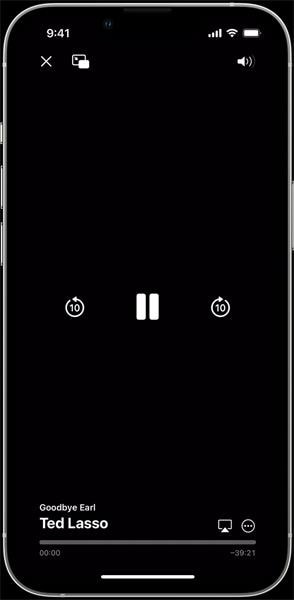
- Choisissez le périphérique Mac.
Méthode 3. Transférer l'iPhone vers un ordinateur portable à l'aide d'un câble Éclair vers USB
Pour ce qui est de Comment partager l'écran d'un téléphone avec un ordinateur portable, les utilisateurs d'iPhone peuvent directement utiliser la méthode en utilisant un câble Éclair à USB séparément. Pour cela, si vous projetez un écran sur votre appareil Mac, vous devez disposer d'un lecteur QuickTime.
Coût : Gratuit
Limites du dispositif :
- Vous devez vous procurer séparément un câble Éclairage vers USB.
- La fonction QuickTime Player n'est disponible que pour les utilisateurs de Mac.
Comment l'utiliser?
- Sur votre Mac, lancez QuickTime Player.
- Utilisez un câble Éclair vers USB pour connecter les appareils iPhone et Mac.
- Sur iPhone, appuyez sur le bouton Trust. Désormais, vous pouvez effectuer différentes tâches sur Mac via QuickTime Player.
- Dans cette application, cliquez sur Fichier > Nouvel enregistrement d'écran.
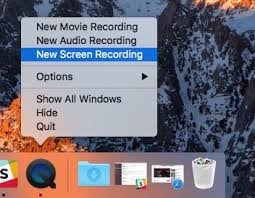
- Basculez la caméra FaceTime HD avec l'iPhone pour permettre l'accès de la caméra à QuickTime.
Partie 3. Quelle est la différence entre le Diffusion d'écran et Miroir d'écran ?
S'il est important de savoir comment projeter un téléphone sur un ordinateur portable, beaucoup d'utilisateurs doutent de la validité de ce procédé pour la projection d'écran de téléphone à ordinateur. Si vous vous demandez si vous devez faire une Vidéo d'écran de votre appareil ou choisir la mise en miroir d'écran, voici ce que vous devez savoir.
Diffusion d'écran VS.Miroir d'écran
Tout d'abord, vous devez comprendre la principale différence entre la Diffusion d'écran et le Miroir d'écran en tant que processus. Ce tableau devrait fournir les informations nécessaires, la photo donnant plus de détails.
| Miroir d'écran | Diffusion d'écran |
| Dans cette approche, une image miroir de l'écran primaire est affichée sur le second appareil, il s'agit donc d'un écran dupliqué. | Le contenu d'un appareil est diffusé ou projeté sur l'autre écran, plus grand. |
| Comme il s'agit d'une réflexion, tous les mouvements que vous effectuez sur l'appareil principal se copient sur le deuxième écran. | Vous pouvez ensuite utiliser l'appareil principal pour d'autres tâches sans affecter l'écran du deuxième écran. |
| Vous pouvez contrôler les éléments de l'écran avec votre premier appareil, comme le téléphone à partir duquel vous faites une copie d'écran. | Pour contrôler ce qui est projeté à l'écran, vous devez utiliser le dispositif de contrôle du second appareil, comme une télécommande pour les émissions de télévision ou un clavier/souris pour les ordinateurs portables. |
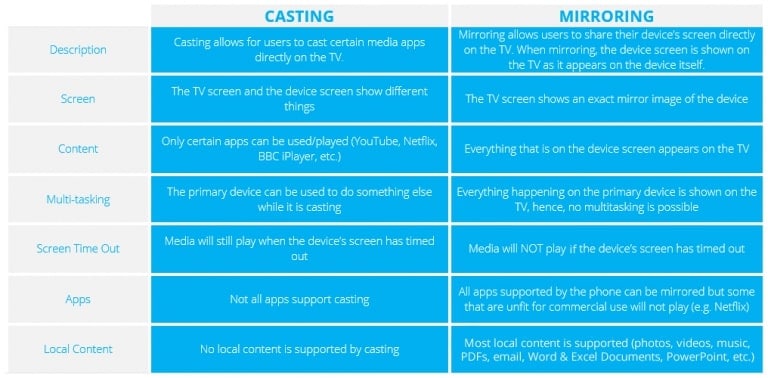
La meilleure façon de mettre rapidement un téléphone en miroir sur un ordinateur portable
Certains utilisateurs préfèrent l'approche de la mise en miroir de l'écran concernant Comment connecter son téléphone à un ordinateur portable. Si tel est votre cas, vous pouvez utiliser la solution Wondershare Dr.Fone Air. Il est utile aux utilisateurs de plusieurs appareils pour une expérience de mise en miroir d'écran fluide et sûre.
Fonctionnalités principales :
- Prise en charge de multiplateforme.
- Connectez rapidement les téléphones Android et iOS à un miroir sur les appareils Windows et Mac.
- Contrôlez les éléments à l'écran, comme le zoom avant/arrière, etc.
Comment l'utiliser?
- Téléchargez l'application Dr.Fone Link sur votre smartphone iOS/Android.
- Sur le bureau, accédez au navigateur web et connectez les deux appareils à un réseau WiFi.
- Saisissez le code à 9 chiffres ou scannez le code QR sur les deux appareils pour synchroniser et lancer le processus de mise en miroir des écrans.

Conclusion
Certes, différentes solutions sont disponibles pour faire de la projection d'écran d'appareils Android ou iOS sur des ordinateurs portables. Vous pouvez utiliser ces méthodes qui permettent d'effectuer cette Vidéo d'écran sur des ordinateurs portables Windows ou Mac ou utilise Dr.Fone Air pour la mise en miroir d'écran multiplateforme. Faites votre choix après avoir compris la différence entre le moulage d'écran et le miroir.




Blandine Moreau
staff Editeur
Commentaire(s)